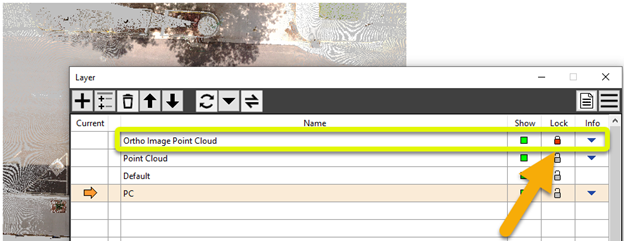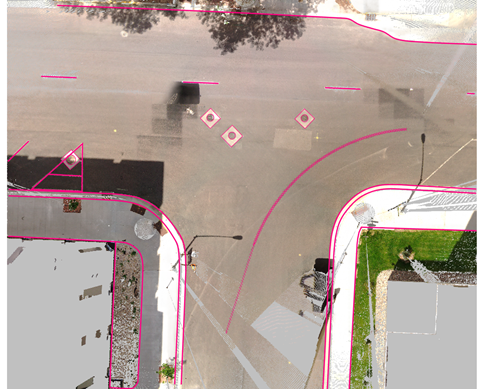Captura de una imagen ortogonal a partir de una nube de puntos

|

|

|

|

|

|
| Ortho | Caja de recorte | Diagnóstico 2D |
Las imágenes ortogonales son a FARO Zone 3D escala del mundo real y puede usarlas como base para crear un diagrama 2D. Cree una imagen ortográfica plana, de arriba hacia abajo, a partir de la nube de puntos para crear diagramas 2D rápidos.
Dependiendo de la calidad de la nube de puntos, es posible que tenga que realizar algunos ajustes en Cloud Tools. En el caso de nubes de puntos de menor calidad, puede activar Relleno de huecos y aumentar el valor de Tamaño de punto para crear una mejor imagen ortogonal.


Definir la imagen ortogonal
Visualice el cuadro de recorte principal y ajuste su tamaño para definir la imagen ortográfica. En este ejemplo, ajustaremos la altura del cuadro de recorte para ocultar los árboles, y ajustaremos la longitud y el ancho para resaltar la intersección.
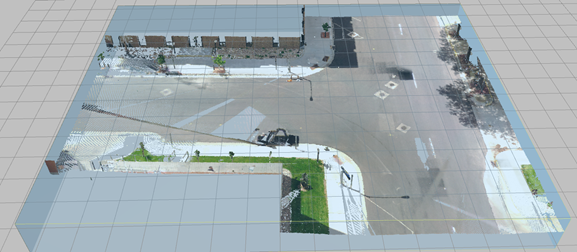


Cree la imagen ortogonal a partir del cuadro de recorte
Con el cuadro de recorte seleccionado, haga clic en Crear imagen de ortoimagen en el panel de herramientas Cuadro de recorte .
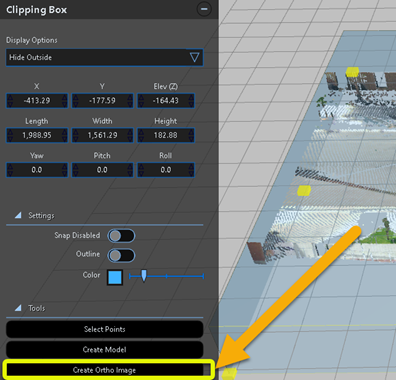
Se le pedirá que guarde el diagrama como un fzproj (FARO Zone Project). Después de seleccionar una carpeta y un nombre para el proyecto, la imagen se genera como una imagen en mosaico de alta resolución.
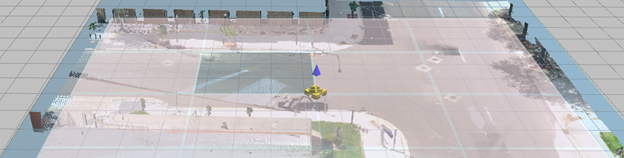
Oculte los cuadros de recorte con el Administrador de cuadros de recorte y desactive la visualización de nubes de puntos en el panel de herramientas Nube de puntos .


Crear un dibujo lineal en 2D
Utilice la imagen ortogonal como base para su dibujo 2D trazando líneas de trabajo sobre la imagen.
Antes de trazar el trabajo de línea, abra el Administrador de capas y bloquee la imagen orto.